钉钉电脑登陆 电脑钉钉登录界面
更新时间:2023-11-04 16:50:34作者:jiang
钉钉电脑登陆,随着科技的不断发展,钉钉作为一款高效的企业办公软件,得到了越来越多企业的青睐和使用,为了满足用户的多样化需求,钉钉推出了电脑版的登录界面,方便用户在电脑上进行登录和管理工作。在这个电脑钉钉登录界面上,用户可以输入自己的账号和密码,轻松地进入到企业的工作平台。不仅如此钉钉电脑登录界面还提供了多种功能,如消息通知、考勤管理、日程安排等,使得企业员工可以更加便捷地进行办公工作。电脑钉钉登录界面的推出,不仅方便了用户的操作,也提高了工作效率,成为企业管理的得力助手。
具体步骤:
1.在电脑桌面点击“钉钉”快捷方式图标,运行“钉钉”应用软件。
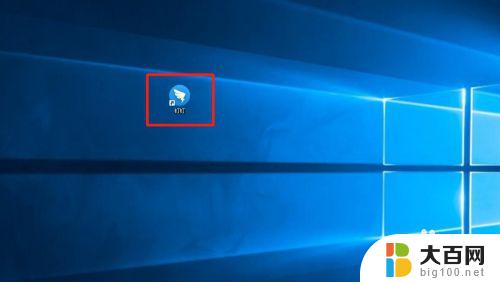
2.在登录界面,点击“密码登录”。输入手机号和密码,然后点击“登录”图标。
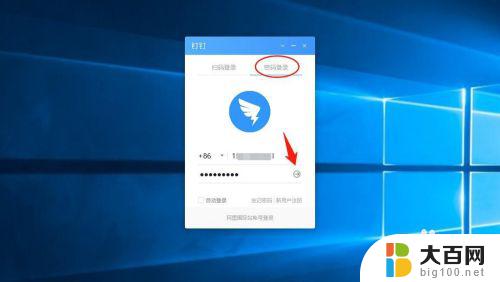
3.在钉钉隐私政策界面,点击“同意”按钮。
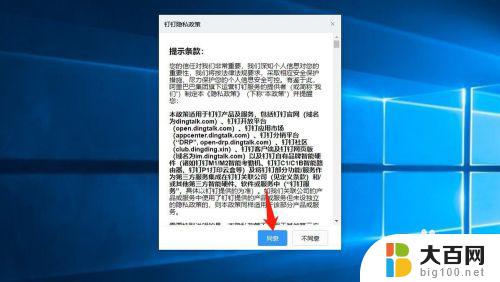
4.为了帐号安全,输入手机短信收到的验证码,然后点击“确定”按钮。
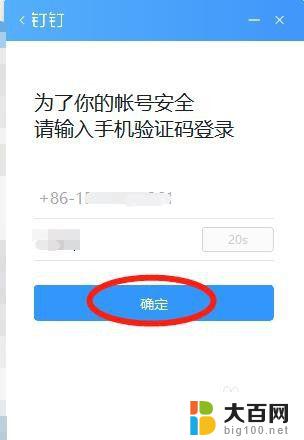
5.已成功登录钉钉应用软件。
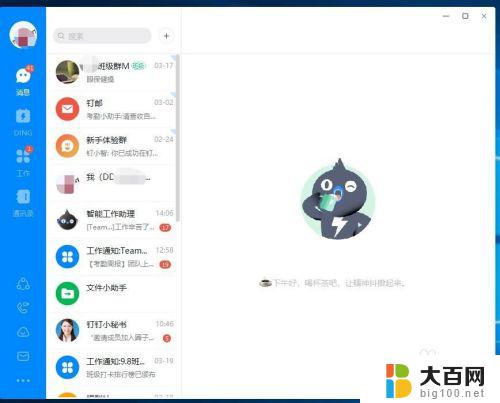
6.如要退出登录钉钉,则点击左上角个人头像,然后点击“退出登录”即可。
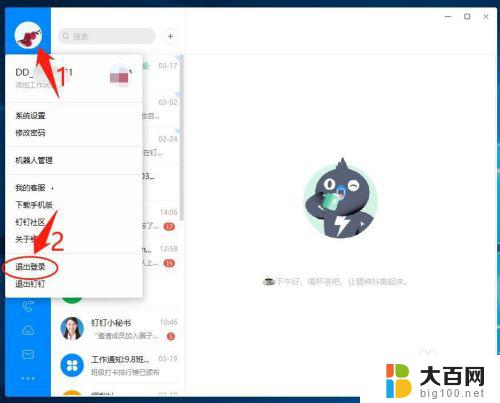
以上就是钉钉电脑登陆的全部内容,如果还有不明白的地方,可以根据小编提供的方法来操作,希望这些方法能帮助到大家。
钉钉电脑登陆 电脑钉钉登录界面相关教程
- 钉钉电脑端登陆 电脑钉钉登录教程
- 钉钉电脑怎么退出登录 电脑版钉钉退出登录方法
- 钉钉电脑端怎么进入 电脑钉钉登录步骤
- 钉钉如何登陆 钉钉如何在电脑上使用
- 钉钉怎么在电脑上退出登录 电脑版钉钉退出登录步骤
- 钉钉电脑版怎么取消自动登录 钉钉怎么停止自动登录
- 电脑端钉钉怎么切换用户 钉钉如何在电脑上切换用户账号登录
- 钉钉怎么把文件上传到钉盘 钉钉上传文件到钉盘的方法
- 钉钉电脑版怎样把字体变大 钉钉字体设置教程
- 钉钉截图快捷键设置 电脑钉钉截图快捷键设置指南
- 苹果进windows系统 Mac 双系统如何使用 Option 键切换
- win开机不显示桌面 电脑开机后黑屏无法显示桌面解决方法
- windows nginx自动启动 Windows环境下Nginx开机自启动实现方法
- winds自动更新关闭 笔记本电脑关闭自动更新方法
- 怎样把windows更新关闭 笔记本电脑如何关闭自动更新
- windows怎么把软件删干净 如何在笔记本上彻底删除软件
电脑教程推荐